Samsung WB352F - инструкции и руководства
Фотоаппарат Samsung WB352F - инструкции пользователя по применению, эксплуатации и установке на русском языке читайте онлайн в формате pdf
Инструкции:
Инструкция по эксплуатации Samsung WB352F

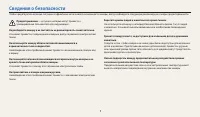
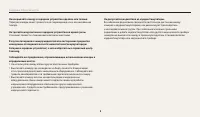
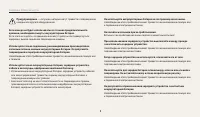
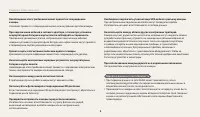

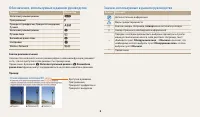
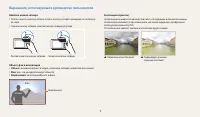


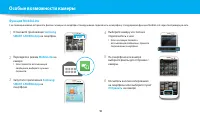


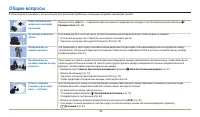
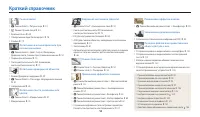
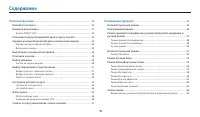
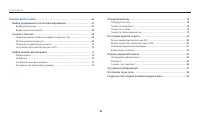

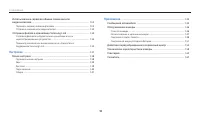

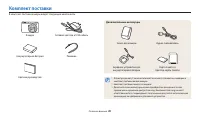

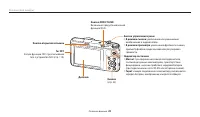
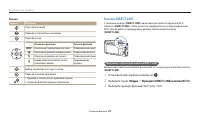


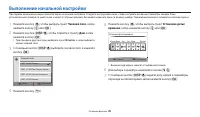

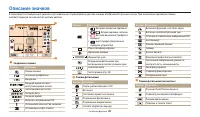
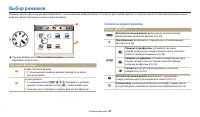
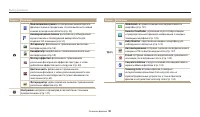
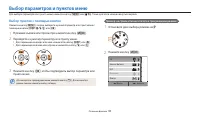
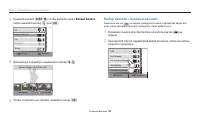
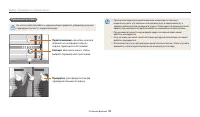
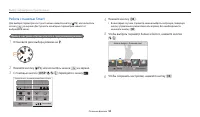
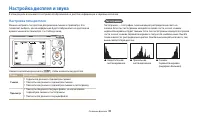
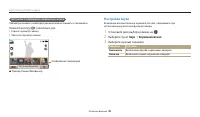
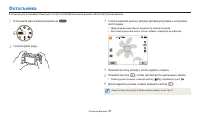
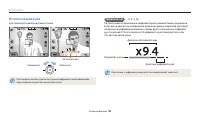
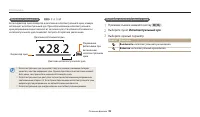
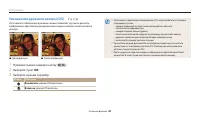
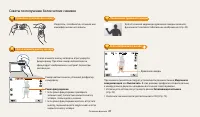
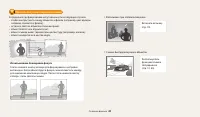

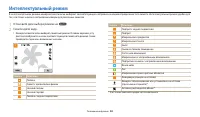

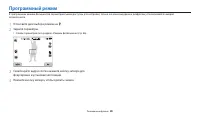

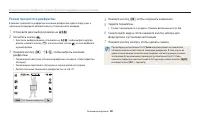
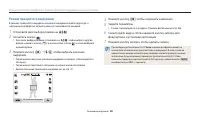

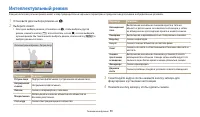
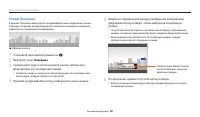
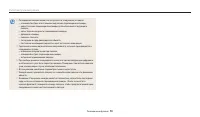
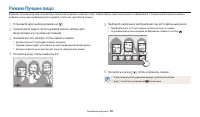
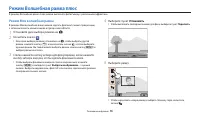
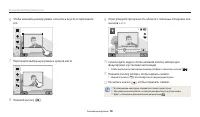
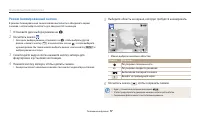
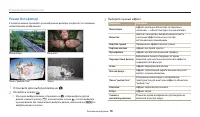
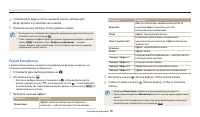
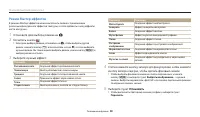
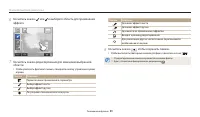
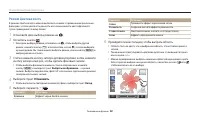
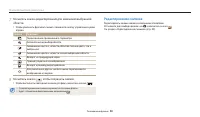

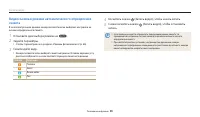

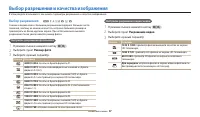
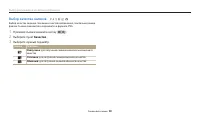
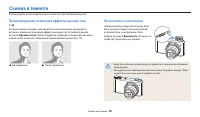
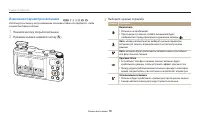
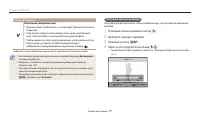
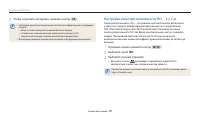
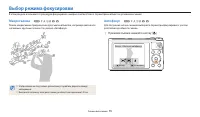
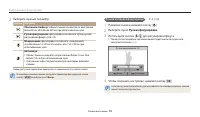
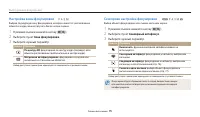
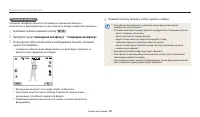
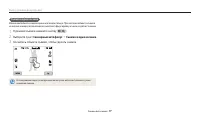


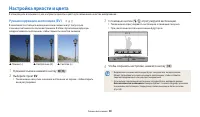
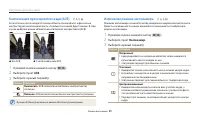
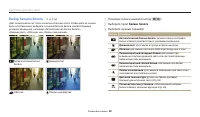
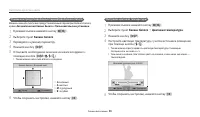
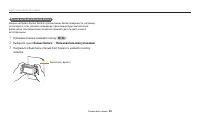
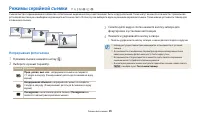
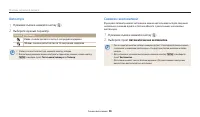
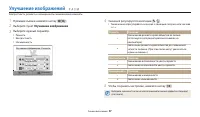
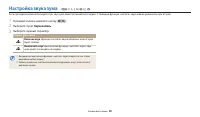
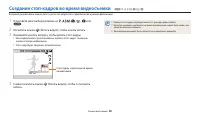


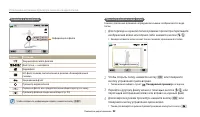
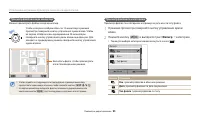
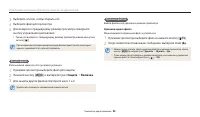

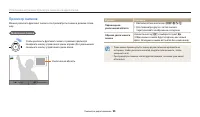
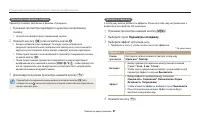
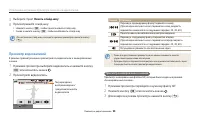
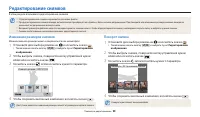
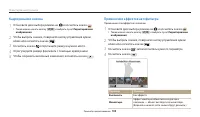
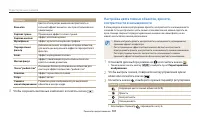
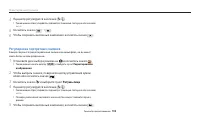
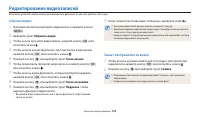
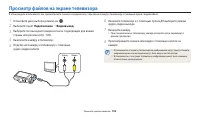
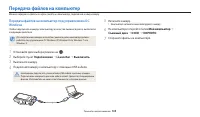
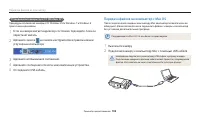
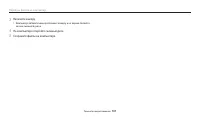
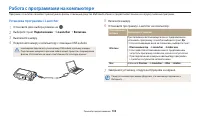
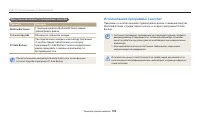
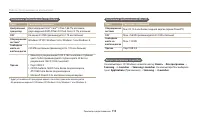
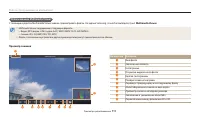
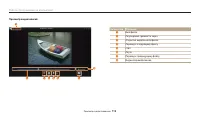
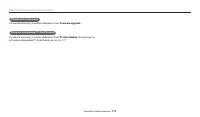


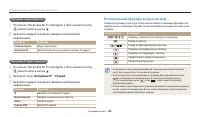

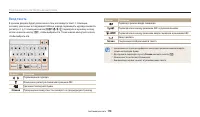
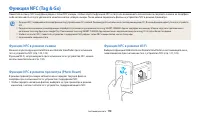


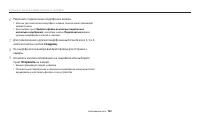
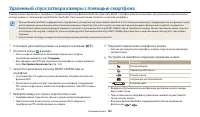
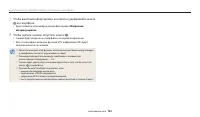

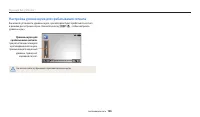

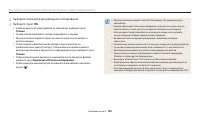
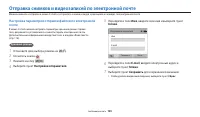
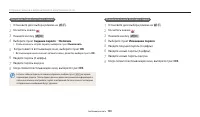
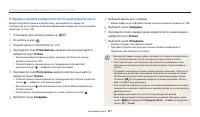

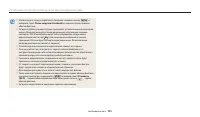

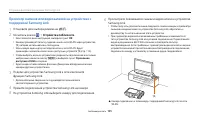
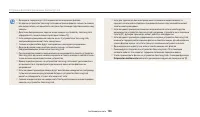

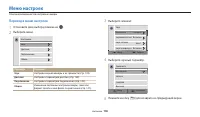
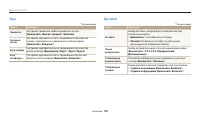
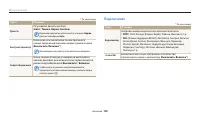
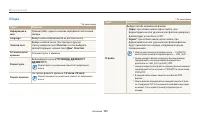
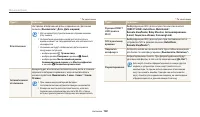
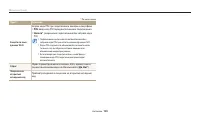

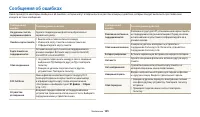
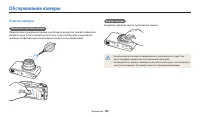


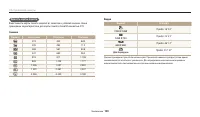

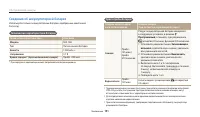


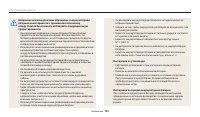

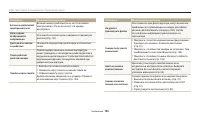
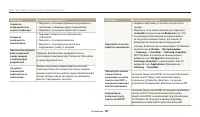
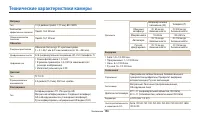
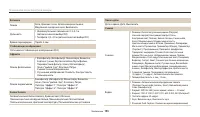
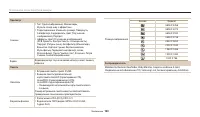
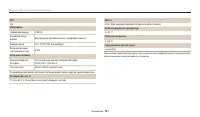

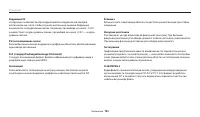



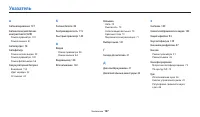
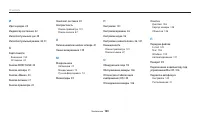
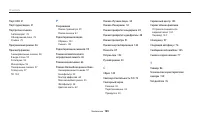
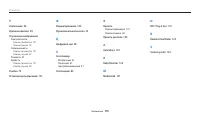

Краткое содержание
1 Берегите зрение людей и животных во время съемки. Не используйте вспышку в непосредственной близости (менее 1 м) от людей и животных. Это может вызвать временное или необратимое повреждение зрения. Храните камеру в месте, недоступном для маленьких детей и домашних животных. Следите за тем, чтобы к...
2 Не накрывайте камеру и зарядное устройство одеялом или тканью. Перегрев камеры может привести к ее повреждению или к возникновению пожара. Не трогайте шнур питания и зарядное устройство во время грозы. Это может привести к поражению электрическим током. В случае попадания в камеру жидкостей или по...
3 Сведения о безопасности Предупреждение — ситуации, которые могут привести к повреждению камеры или другого оборудования. Если камера не будет использоваться в течение продолжительного времени, необходимо вынуть аккумуляторные батареи. Если этого не сделать, со временем они могут протечь или подвер...
4 Необходимо подключить узкий штекер USB-кабеля к разъему камеры. При неправильном подключении кабеля могут повредиться файлы. Изготовитель не несет ответственности за потерю данных. Не используйте камеру вблизи других электронных приборов. Камера излучает радиочастотные сигналы, которые могут созда...
5 Структура руководства пользователя Основные функции 19 В этом разделе описаны комплектация камеры, ее внешний вид, назначение значков и основные функции съемки. Расширенные функции 43 В этом разделе описывается выбор режимов фото- и видеосъемки. Режимы фотосъемки 66 В этом разделе описывается наст...
6 Обозначения, используемые в данном руководстве Режим Индикатор Интеллектуальный режим T Программный p Приоритет диафрагмы, Приоритет выдержки, Ручной G Интеллектуальный режим s Лучшее лицо i Волшебная рамка плюс g Настройки n Wireless Network w Значки режимов съемки Наличие того или иного значка р...
7 Нажатие кнопки затвора • Слегка нажать кнопку затвора: нажать кнопку затвора примерно на половину ее хода • Нажать кнопку затвора: нажать кнопку затвора до упора Легкое нажатие кнопки затвора Нажатие кнопки затвора Объект, фон и композиция • Объект : основной объект в кадре, например человек, живо...
8 Особые возможности камеры Считывание тега с устройства NFC (Tag & Go) Установите приложение Samsung SMART CAMERA App на устройство, поддерживающее NFC, а затем поместите антенну NFC устройства рядом с меткой NFC камеры. Приложение Samsung SMART CAMERA App запустится автоматически. Если приложе...
9 Особые возможности камеры Функция AutoShare Снимок, выполненный с помощью камеры, автоматически сохраняется в памяти смартфона. Камера подключается к смартфону по беспроводной сети. 4 Выберите камеру из списка и подключитесь к ней. • Если на камере появится всплывающее сообщение, примите подключен...
10 Особые возможности камеры Функция MobileLink С ее помощью можно отправлять файлы с камеры на смартфон. Камеру можно подключить к смартфону с поддержкой функции MobileLink через беспроводную сеть. 4 Выберите камеру из списка и подключитесь к ней. • Если на камере появится всплывающее сообщение, пр...
11 Особые возможности камеры Функция Remote Viewinder Камерой можно дистанционно управлять со смартфона. Камера подключается к смартфону по беспроводной сети. Смартфон можно использовать для удаленного нажатия кнопки затвора камеры с помощью функции Remote Viewinder. Сделанный снимок появится на экр...
12 Образцы съемки — макросъемка Режим макросъемки предназначен для фотосъемки объектов на близком расстоянии, например цветов или насекомых. Иллюстрация может отличаться от снимка, выполненного камерой. 1 Выберите режим макросъемки ( ). 2 Выполните снимок. Особые возможности камеры
13 Общие вопросы В этом разделе описывается, как решить распространенные проблемы с помощью настройки параметров съемки. Глаза человека или животного выглядят красными. Причина этого эффекта — отражение света вспышки от кровеносных сосудов глаза. Установите режим вспышки Красные глаза (стр. 69). На ...
14 Краткий справочник Съемка людей • s Режим Smart > Ретушь лица f 51 • i Режим Лучшее лицо f 54 • Красные глаза f 69 • Обнаружение лица/Автопортрет f 78 • Улыбка f 79 Фотосъемка в ночное время или при плохом освещении • s Режим Smart > Закат, Силуэт, Фейерверк, Дорожки света, Снимок при плохо...
15 Содержание Расширенные функции ............................................................................................. 43 Интеллектуальный режим ................................................................................. 44 Программный режим ..............................................
16 Содержание Режимы фотосъемки ................................................................................................. 66 Выбор разрешения и качества изображения .......................................... 67 Выбор разрешения ...................................................................
17 Содержание Просмотр и редактирование ................................................................................ 90 Использование режима просмотра снимков и видеозаписей ........ 91 Включение режима просмотра ......................................................................... 91 Просмо...
18 Содержание Использование сервисов обмена снимками или видеозаписями ..................................................................................................... 132 Переход к сервису обмена файлами ............................................................. 132 Отправка снимков или вид...
Комплект поставки …………………………… 20 Внешний вид камеры ………………………… 21 Кнопка DIRECT LINK …………………………… 23 Установка аккумуляторной батареи и карты памяти …………………………………… 24 Зарядка аккумуляторной батареи и включение камеры …………………………… 25 Зарядка аккумуляторной батареи …………… 25 Включение камеры …………………………… ...
Основные функции 20 Комплект поставки В комплект поставки камеры входят следующие компоненты. Камера Сетевой адаптер и USB-кабель Аккумуляторная батарея Ремешок Краткое руководство Дополнительные аксессуары Чехол для камеры Аудио-/видеокабель G Зарядное устройство для аккумуляторной батареи Карта па...
Основные функции 21 Внешний вид камеры Прежде чем приступать к эксплуатации камеры, ознакомьтесь с ее элементами и их функциями. Гнездо для штатива Кнопка питания Внутренняя антенна* * При использовании беспроводной сети избегайте прикосновений к внутренней антенне устройства. Объектив Кнопка затвор...
Внешний вид камеры Основные функции 23 Кнопки Кнопка Описание Пуск записи видео. Переход к параметрам или меню. Переход назад. Основные функции Прочие функции D Изменение параметров дисплея. Перемещение вверх c Изменение режима макросъемки. Перемещение вниз F Изменение режима вспышки. Перемещение вл...
Основные функции 24 Установка аккумуляторной батареи и карты памяти В этом разделе описывается, как устанавливать в камеру аккумуляторную батарею и карту памяти (приобретается отдельно). Извлечение аккумуляторной батареи и карты памяти Аккумуляторная батарея Фиксатор аккумуляторной батареи Сдвиньте ...
Основные функции 25 Зарядка аккумуляторной батареи и включение камеры Включение камеры Нажмите кнопку [ X ] для включения или выключения камеры. • При первом включении появится экран начальной настройки камеры (стр. 26). Включение камеры в режиме просмотра Нажмите кнопку [ P ]. Камера включится и ср...
Основные функции 26 Выполнение начальной настройки При первом включении камеры появится экран начальной настройки. Следуйте инструкциям ниже, чтобы настроить основные параметры камеры. Язык, установленный в камере по умолчанию, зависит от страны продажи. Вы можете изменить язык по вашему выбору. Так...
Выполнение начальной настройки Основные функции 27 8 Нажмите кнопку [ c ], чтобы выбрать пункт Формат даты , затем нажмите кнопку [ t ] или [ o ]. 9 С помощью кнопок [ D / c ] выберите формат даты и нажмите кнопку [ o ]. 10 Нажмите кнопку [ c ], чтобы выбрать пункт Формат времени , затем нажмите кно...
Основные функции 28 Описание значков В зависимости от выбранного режима и установленных параметров на дисплее камеры отображаются разные значки. При изменении параметра съемки соответствующий значок мигнет желтым цветом. 1 2 3 Значок Описание Включена функция «чистого» звука Включен интеллектуальный...
Основные функции 29 Выбор режимов Режимы съемки и функции камеры выбираются с помощью диска выбора режима. Установите диск выбора режима на нужный режим. В некоторых режимах можно выбрать соответствующий значок на экране режима. Значки на экране режима Значок Описание T Интеллектуальный режим : фото...
Основные функции 31 Выбор параметров и пунктов меню Для выбора параметра или пункта меню нажмите кнопку [ m ] или [ / f ]. Также для этого можно коснуться экрана. Пример: настройка баланса белого в программном режиме: 1 Установите диск выбора режима на p . 2 Нажмите кнопку [ m ]. Выход Выбрать EV Ба...
Выбор параметров и пунктов меню Основные функции 32 3 Нажмите кнопки [ D / c ], чтобы выбрать пункт Баланс белого , затем нажмите кнопку [ t ] или [ o ]. EV Баланс белого ISO Вспышка Фокус Выход Выбрать 4 Для выбора параметра нажимайте кнопки [ F / t ]. Назад Настройка Баланс белого : Дневной свет 5...
Выбор параметров и пунктов меню Основные функции 33 • При касании экрана или перетаскивании элементов на нем могут искажаться цвета. Это явление не свидетельствует о неисправности, а является особенностью сенсорного экрана. Чтобы свести к минимуму такой эффект, при касании или перетаскивании не нажи...
Выбор параметров и пунктов меню Основные функции 34 Работа с панелью Smart Для выбора параметра или пункта меню нажмите кнопку [ / f ] или коснитесь значка на экране. Доступность некоторых параметров зависит от выбранного меню. Пример: настройка баланса белого в программном режиме: 1 Установите диск...
Основные функции 35 Настройка типа дисплея Можно настроить тип дисплея для режимов съемки и просмотра. Это позволяет выбрать, какая информация будет отображаться на дисплее во время съемки или просмотра. См. таблицу ниже. Нажмите несколько раз кнопку [ D ], чтобы изменить вид дисплея. Режим Тип дисп...
Настройка дисплея и звука Основные функции 36 Настройка отображения параметров съемки Параметры съемки в некоторых режимах можно скрывать и показывать. Нажмите кнопку [ o ] несколько раз. • Скрыть параметр съемки. • Показать параметр съемки. Отображение параметров OK: панель Выключить ▲ Пример. Режи...
Основные функции 37 1 Установите диск выбора режима на T . 2 Скомпонуйте кадр. 3 Слегка нажмите кнопку затвора для фокусировки и настройки экспозиции. • Сфокусированный объект выделяется зеленой рамкой. • Если рамка красного цвета, значит, объект находится не в фокусе. 4 Нажмите кнопку затвора, чтоб...
Фотосъемка Основные функции 38 Использование зума Зум позволяет снимать крупным планом. Уменьшить Увеличить Значение зума При повороте кнопки управления зумом коэффициент масштабирования, показываемый на дисплее, может изменяться. Цифровой зум По умолчанию использование цифрового зума в режиме съемк...
Фотосъемка Основные функции 39 Интеллектуальный зум Если индикатор зума находится в диапазоне интеллектуального зума, камера использует интеллектуальный зум. При использовании интеллектуального зума разрешение снимка зависит от значения зума. Сочетание оптического и интеллектуального зума позволяет ...
Фотосъемка Основные функции 40 Уменьшение дрожания камеры (OIS) Оптическая стабилизация в режиме съемки позволяет улучшить резкость изображения, обусловленную дрожанием камеры в момент нажатия кнопки затвора. S До коррекции S После коррекции 1 В режиме съемки нажмите кнопку [ m ]. 2 Выберите пункт O...
Основные функции 41 Правильно удерживайте камеру Убедитесь, что объектив, вспышка или микрофон ничем не закрыты. Слегка нажмите кнопку затвора Слегка нажмите кнопку затвора и отрегулируйте фокусировку. При этом камера автоматически сфокусирует изображение и настроит параметры экспозиции. Камера авто...
Основные функции 42 Причины получения нерезкого снимка Затруднения при фокусировке могут возникнуть в следующих случаях: - слабая контрастность между объектом и фоном (например, цвет одежды человека сливается с фоном); - источник света за объектом слишком яркий; - объект блестит или отражает свет; -...
Расширенные функции 44 1 Установите диск выбора режима на T . 2 Скомпонуйте кадр. • Камера автоматически выберет сюжетный режим. В левом верхнем углу дисплея отобразится значок соответствующего сюжетного режима. Ниже приводится перечень возможных значков. Значок Описание Пейзаж Сюжет с ярким белым ф...
Расширенные функции 46 Программный режим В программном режиме большинство параметров съемки доступны для настройки; только значения выдержки и диафрагмы устанавливаются камерой автоматически. 1 Установите диск выбора режима на p . 2 Задайте параметры. • Список параметров см. в разделе «Режимы фотосъ...
Расширенные функции 47 Значение диафрагмы Диафрагма — это отверстие в объективе, через которое свет поступает внутрь камеры. Корпус диафрагмы состоит из тонких металлических пластин, которые открываются и закрываются, расширяя или сужая диафрагму и контролируя количество света, поступающего внутрь к...
Режим приоритета диафрагмы, режим приоритета выдержки и ручной режим Расширенные функции 48 Режим приоритета диафрагмы В режиме приоритета диафрагмы значение диафрагмы задается вручную, а надлежащая выдержка автоматически устанавливается камерой. 1 Установите диск выбора режима на G . 2 Коснитесь зн...
Режим приоритета диафрагмы, режим приоритета выдержки и ручной режим Расширенные функции 49 Режим приоритета выдержки В режиме приоритета выдержки значение выдержки задается вручную, а надлежащая диафрагма автоматически устанавливается камерой. 1 Установите диск выбора режима на G . 2 Коснитесь знач...
Режим приоритета диафрагмы, режим приоритета выдержки и ручной режим Расширенные функции 50 Ручной режим Ручной режим позволяет вручную устанавливать значения как диафрагмы, так и выдержки. 1 Установите диск выбора режима на G . 2 Коснитесь значка . • Если диск выбора режима установлен на G , чтобы ...
Интеллектуальный режим Расширенные функции 52 5 Медленно перемещайте камеру в выбранном направлении, удерживая кнопку затвора, чтобы завершить панорамную съемку. • На дисплее появятся стрелки, направленные в сторону перемещения камеры, а в окошке предпросмотра будет выведена общая композиция. • Когд...
Расширенные функции 54 Режим Лучшее лицо В режиме Лучшее лицо можно выполнить несколько снимков и заменить лица, чтобы создать наилучший вариант изображения. С помощью этого режима можно выбрать наилучшее изображение для каждого участника группового снимка. 5 Выберите наилучшее изображение лиц из 5 ...
Расширенные функции 55 Режим Моя волшебная рамка В режиме Моя волшебная рамка можно сделать фрагмент снимка прозрачным, а затем выполнить новый снимок в прозрачной области. 1 Установите диск выбора режима на g . 2 Коснитесь значка . • Если диск выбора режима установлен на g , чтобы выбрать другой ре...
Режим Волшебная рамка плюс Расширенные функции 56 6 Чтобы изменить размер рамки, коснитесь ее угла и перетащите его. 7 Перетащите выбранную рамку в нужное место. 8 Нажмите кнопку [ o ]. 9 Отрегулируйте прозрачность области с помощью ползунков или значков «+/-». Прозрачность 10 Скомпонуйте кадр и сле...
Режим Волшебная рамка плюс Расширенные функции 57 Режим Анимированный снимок В режиме Анимированный снимок можно выполнить и объединить серию снимков, а затем выбрать область для создания GIF-анимации. 1 Установите диск выбора режима на g . 2 Коснитесь значка . • Если диск выбора режима установлен н...
Режим Волшебная рамка плюс Расширенные функции 58 Режим Фотофильтр К снимкам можно применять разнообразные фильтры, создавая с их помощью неповторимые изображения. Миниатюра Виньетка Линза "рыбий глаз" Эскиз 1 Установите диск выбора режима на g . 2 Коснитесь значка . • Если диск выбора режим...
Режим Волшебная рамка плюс Расширенные функции 59 4 Скомпонуйте кадр и слегка нажмите кнопку затвора для фокусировки и установки экспозиции. 5 Нажмите кнопку затвора, чтобы сделать снимок. • В зависимости от выбранного параметра разрешение может автоматически установиться на значение до . • Чтобы пр...
Режим Волшебная рамка плюс Расширенные функции 60 Режим Мастер эффектов В режиме Мастер эффектов можно выполнить снимок с применением различных фильтров или эффектов текстуры, а затем добавить к нему эффекты кисти или ручки. 1 Установите диск выбора режима на g . 2 Коснитесь значка . • Если диск выб...
Режим Волшебная рамка плюс Расширенные функции 62 Режим Цветная кисть В режиме Цветная кисть можно выполнить снимок с применением различных фильтров, а затем увеличить резкость или насыщенность цвета фрагмента путем проведения по нему линии. 1 Установите диск выбора режима на g . 2 Коснитесь значка ...
Режим Волшебная рамка плюс Расширенные функции 63 Редактирование снимков Редактировать снимки можно несколькими способами. Установите диск выбора режима на g и коснитесь значка . См. раздел «Редактирование снимков» (стр. 99). 7 Коснитесь значка редактирования для изменения выбранной области. • Чтобы...
Расширенные функции 64 1 Установите диск выбора режима на p , G , s , i , g или T . • Данная функция может быть недоступна в некоторых режимах. 2 Задайте параметры. • Список параметров см. в разделе «Режимы фотосъемки» (стр. 66). 3 Коснитесь значка (Запись видео), чтобы начать запись. • Во время вид...
Режимы фотосъемки 67 Выбор разрешения и качества изображения В этом разделе описывается, как менять параметры разрешения и качества изображения. Настройка разрешения видеосъемки 1 В режиме съемки нажмите кнопку [ m ]. 2 Выберите пункт Разрешение видео . 3 Выберите нужный параметр. Значок Описание 19...
Выбор разрешения и качества изображения Режимы фотосъемки 68 Выбор качества снимков Выбор качества снимков. Чем выше качество изображения, тем больше размер файлов. Снимки сжимаются и сохраняются в формате JPEG. 1 В режиме съемки нажмите кнопку [ m ]. 2 Выберите пункт Качество . 3 Выберите нужный па...
Режимы фотосъемки 69 Съемка в темноте В этом разделе описана фотосъемка ночью или при слабом освещении. Фотосъемка со вспышкой Нажмите кнопку открытия вспышки. Если блок вспышки поднят, вспышка работает в соответствии с настройками. Если выбран параметр Выключить , вспышка не сработает, даже если он...
Съемка в темноте Режимы фотосъемки 70 Изменение параметров вспышки Используйте вспышку, когда освещение слишком слабое или требуется, чтобы снимок был более светлым. 1 Нажмите кнопку открытия вспышки. 2 В режиме съемки нажмите кнопку [ F ]. T p A h M s g 3 Выберите нужный параметр. Значок Описание В...
Съемка в темноте Режимы фотосъемки 71 Значок Описание Медленная синхронизация : • Вспышка будет срабатывать, а затвор будет дольше оставаться открытым. • Этот режим следует использовать, если нужен рассеянный свет, чтобы показать на снимке больше деталей фона. • Чтобы снимки не получались размытыми,...
Съемка в темноте Режимы фотосъемки 72 Настройка светочувствительности ISO Светочувствительность ISO — это уровень чувствительности фотопленки к свету по стандарту Международной организации по стандартизации (ISO, International Organisation for Standardisation). Чем выше значение светочувствительност...
Режимы фотосъемки 73 Макросъемка Режим макросъемки предназначен для съемки объектов, например цветов или насекомых, крупным планом. См. раздел «Автофокус». • Чтобы снимки не получались размытыми, старайтесь держать камеру неподвижно. • Выключите вспышку, если расстояние до объекта не превышает 40 см...
Выбор режима фокусировки Режимы фотосъемки 74 Ручная настройка фокусировки 1 В режиме съемки нажмите кнопку [ c ]. 2 Выберите пункт Ручная фокусировка . 3 Используйте кнопки [ F / t ] для регулировки фокуса. • Также для регулировки значения можно перетащить ползунок или коснуться значков «+/-». Наза...
Выбор режима фокусировки Режимы фотосъемки 75 Настройка зоны фокусировки Выбрав подходящую зону фокусировки, которая зависит от расположения объекта в кадре, можно получить более четкие снимки. 1 В режиме съемки нажмите кнопку [ m ]. 2 Выберите пункт Зона фокусировки . 3 Выберите нужный параметр. Зн...
Выбор режима фокусировки Режимы фотосъемки 76 4 Нажмите кнопку затвора, чтобы сделать снимок. • Если область фокусировки не выбрана, рамка фокусировки будет находиться в центре экрана. • Отслеживание объекта может работать некорректно в следующих случаях: - объект слишком маленький; - объект двигает...
Выбор режима фокусировки Режимы фотосъемки 77 Съемка в одно касание Можно выполнить снимок одним касанием пальца. При касании объекта съемки на экране камера автоматически выполнит фокусировку на нем и сделает снимок. 1 В режиме съемки нажмите кнопку [ m ]. 2 Выберите пункт Сенсорный автофокус → Съе...
Режимы фотосъемки 78 Обнаружение лиц Камера может автоматически обнаруживать до 10 лиц в одном кадре. 1 В режиме съемки нажмите кнопку [ m ]. 2 Выберите пункт Обнаружение лица → Обычная . Лицо человека, находящегося ближе всего к камере или центру кадра, отображается в белой рамке фокусировки, а ост...
Обнаружение лиц Режимы фотосъемки 79 Съемка по улыбке Камера будет автоматически делать снимок при обнаружении улыбающегося лица. 1 В режиме съемки нажмите кнопку [ m ]. 2 Выберите пункт Обнаружение лица → Улыбка . 3 Скомпонуйте снимок. • Камера будет автоматически делать снимок при обнаружении улыб...
Режимы фотосъемки 80 Настройка яркости и цвета В этом разделе описывается, как настроить яркость и цвета для повышения качества изображения. 3 С помощью кнопок [ F / t ] отрегулируйте экспозицию. • Также можно отрегулировать экспозицию с помощью ползунка. • При увеличении экспозиции снимки будут ярч...
Настройка яркости и цвета Режимы фотосъемки 81 Компенсация при подсветке сзади (ACB) Если источник света находится позади объекта или же объект и фон сильно контрастируют, велика вероятность, что объект на снимке будет темным. В этом случае выберите режим автоматического баланса контрастности (ACB)....
Настройка яркости и цвета Режимы фотосъемки 82 Выбор баланса белого Цвет снимка зависит от типа и качества источника света. Чтобы цвета на снимке были естественными, выберите значение баланса белого, соответствующее условиям освещения, например «Автоматический баланс белого», «Дневной свет», «Облачн...
Настройка яркости и цвета Режимы фотосъемки 83 Изменение предустановленных параметров баланса белого Можно изменить почти все предустановленные параметры баланса белого, кроме Автоматический баланс белого и Пользовательские установки . 1 В режиме съемки нажмите кнопку [ m ]. 2 Выберите пункт Баланс ...
Настройка яркости и цвета Режимы фотосъемки 84 Ручная настройка баланса белого Можно настроить баланс белого, сделав снимок белой поверхности, например листа бумаги, в тех условиях освещения, при которых будет выполняться фотосъемка. Настройка баланса белого поможет сделать цвета снимка естественным...
Режимы фотосъемки 85 Режимы серийной съемки Съемка быстро перемещающихся объектов, естественных выражений лиц и жестов может быть затруднительной. Также могут возникать сложности с правильной установкой экспозиции и выбором надлежащего источника света. В этом случае выберите один из режимов серийной...
Режимы серийной съемки Режимы фотосъемки 86 Автоспуск 1 В режиме съемки нажмите кнопку [ t ]. 2 Выберите нужный параметр. Значок Параметр 2 сек. : снимок делается после 2-секундной задержки. 10 сек. : снимок делается после 10-секундной задержки. • Чтобы отключить автоспуск, нажмите кнопку затвора. •...
Режимы фотосъемки 87 Улучшение изображений Контрастность, резкость и насыщенность снимков можно изменять. p A h M 4 Значения регулируются кнопками [ F / t ]. • Также можно отрегулировать значения с помощью ползунка или значков «+/-». Резкость Описание – Уменьшение резкости краев объектов на снимке (...
Режимы фотосъемки 88 Настройка звука зума Если при видеосъемке используется зум, звук зума может записываться в видео. С помощью функции «чистого» звука можно уменьшить шум от зума. T p A h M s i g 1 В режиме съемки нажмите кнопку [ m ]. 2 Выберите пункт Звукозапись . 3 Выберите нужный параметр. Зна...
Режимы фотосъемки 89 Создание стоп-кадров во время видеосъемки Во время видеосъемки можно делать до 6 стоп-кадров без переключения в режим фотосъемки. T p A h M s i g • Размер стоп-кадра напрямую зависит от размера видеозаписи. • Качество снимков, сделанных во время видеосъемки, может быть ниже, чем...
Просмотр и редактирование 91 Включение режима просмотра В этом режиме можно просматривать снимки и видеозаписи, хранящиеся на камере. 1 Нажмите кнопку [ P ]. • На дисплее отобразится последний из сохраненных файлов. • Если камера была выключена, она включится, а на дисплее появится последний из сохр...
Использование режима просмотра снимков и видеозаписей Просмотр и редактирование 92 Сведения о видеофайле Информация о файле Значок Описание Текущий файл/всего файлов Имя папки — имя файла Видеофайл GIF-файл: снимок, выполненный в режиме «Анимированный снимок» Защищенный файл Просмотр видеозаписей Пе...
Использование режима просмотра снимков и видеозаписей Просмотр и редактирование 93 Просмотр файлов в виде миниатюр Можно просмотреть файлы в виде миниатюр. Чтобы на экране отображалось по 12 миниатюр, в режиме просмотра поверните кнопку управления зумом влево. Чтобы на экране отображалось одновремен...
Использование режима просмотра снимков и видеозаписей Просмотр и редактирование 94 3 Выберите список, чтобы открыть его. 4 Выберите файл для просмотра. 5 Для возврата к предыдущему режиму просмотра поверните кнопку управления зумом влево. • Также для возврата к предыдущему режиму просмотра можно кос...
Использование режима просмотра снимков и видеозаписей Просмотр и редактирование 96 Просмотр снимков Можно увеличить фрагмент снимка или просмотреть снимки в режиме слайд-шоу. Увеличение снимка Чтобы увеличить фрагмент снимка, в режиме просмотра поверните кнопку управления зумом вправо. Для уменьшени...
Использование режима просмотра снимков и видеозаписей Просмотр и редактирование 97 Просмотр панорамных снимков Просмотр снимков, сделанных в режиме «Панорама». 1 В режиме просмотра перейдите к нужному панорамному снимку. • На дисплее появится весь панорамный снимок. 2 Нажмите кнопку [ o ] или коснит...
Использование режима просмотра снимков и видеозаписей Просмотр и редактирование 98 5 Выберите пункт Начать слайд-шоу . 6 Просматривайте слайд-шоу. • Нажмите кнопку [ o ], чтобы приостановить слайд-шоу. • Снова нажмите кнопку [ o ], чтобы возобновить слайд-шоу. Для остановки слайд-шоу и возврата в ре...
Просмотр и редактирование 99 Изменение размеров снимков Можно изменить размер снимка и сохранить его как новый файл. 1 Установите диск выбора режима на g и коснитесь значка . • Также можно нажать кнопку [ m ] и выбрать пункт Редактирование изображения . 2 Чтобы выбрать снимок, поверните кнопку управ...
Редактирование снимков Просмотр и редактирование 100 Кадрирование снимка 1 Установите диск выбора режима на g и коснитесь значка . • Также можно нажать кнопку [ m ] и выбрать пункт Редактирование изображения . 2 Чтобы выбрать снимок, поверните кнопку управления зумом влево или коснитесь значка . 3 К...
Редактирование снимков Просмотр и редактирование 101 Параметр Описание Виньетка Цвета в стиле ретро, высокая контрастность и сильный эффект виньетки, как при использовании ломокамеры. Картина тушью Применение эффекта эскиза тушью. Картина маслом Эффект масляной краски. Мультфильм Эффект мультипликац...
Редактирование снимков Просмотр и редактирование 102 4 Параметр регулируется кнопками [ F / t ]. • Также можно отрегулировать параметр с помощью ползунка или значков «+/–». 5 Коснитесь значка → . 6 Чтобы сохранить внесенные изменения, коснитесь значка . Регулировка портретных снимков Камера сохранит...
Просмотр и редактирование 103 Редактирование видеозаписей Во время просмотра видеозаписи можно вырезать фрагмент из нее или сделать стоп-кадр. 10 Когда появится всплывающее сообщение, выберите ответ Да . • Исходная видеозапись должна длиться не менее 10 секунд. • Выполнить обрезку видеозаписи можно ...
Просмотр и редактирование 104 Просмотр файлов на экране телевизора В этом разделе описывается, как просматривать снимки и видеозаписи, подключив камеру к телевизору с помощью аудио-/видеокабеля. 6 Включите телевизор и с помощью пульта ДУ выберите режим аудио-/видеовыхода. 7 Включите камеру. • При по...
Просмотр и редактирование 105 Передача файлов на компьютер под управлением ОС Windows Чтобы подключить камеру к компьютеру в качестве съемного диска, выполните следующие действия. Для подключения камеры в качестве съемного диска компьютер должен работать под управлением ОС Windows XP, Windows Vista,...
Передача файлов на компьютер Просмотр и редактирование 106 Отсоединение камеры (для ОС Windows XP) Процедуры отключения камеры в ОС Windows Vista, Windows 7 и Windows 8 практически одинаковы. 1 Если на камере мигает индикатор состояния, подождите, пока он перестанет мигать. 2 Щелкните значок на пане...
Передача файлов на компьютер Просмотр и редактирование 107 3 Включите камеру. • Компьютер автоматически распознает камеру, и на экране появится значок съемного диска. 4 На компьютере откройте съемный диск. 5 Сохраните файлы на компьютере.
Просмотр и редактирование 108 Работа с программами на компьютере Программа i-Launcher позволяет просматривать файлы с помощью средства Multimedia Viewer и предоставляет ссылки на загрузку полезных программ. 5 Включите камеру. 6 Установите программу i-Launcher на компьютер. Операционная система Проце...
Работа с программами на компьютере Просмотр и редактирование 109 Использование программы i-Launcher Программа i-Launcher позволяет просматривать файлы с помощью средства Multimedia Viewer и предоставляет ссылку на загрузку программы PC Auto Backup. • Системные требования, приведенные на следующей ст...
Работа с программами на компьютере Просмотр и редактирование 110 Системные требования для Mac OS Пункт Системные требования Операционная система Mac OS 10.5 или более поздней версии (кроме PowerPC) ОЗУ Мин. 256 МБ (рекомендуется 512 МБ и больше) Свободное место на жестком диске Мин. 110 МБ Прочее По...
Работа с программами на компьютере Просмотр и редактирование 111 Использование Multimedia Viewer С помощью средства Multimedia Viewer можно просматривать файлы. На экране Samsung i-Launcher выберите пункт Multimedia Viewer . • Multimedia Viewer поддерживает следующие форматы. - Видео: MP4 (видео: H....
Работа с программами на компьютере Просмотр и редактирование 113 Обновление прошивки На экране Samsung i-Launcher выберите пункт Firmware Upgrade . Загрузка программы PC Auto Backup На экране Samsung i-Launcher выберите пункт PC Auto Backup . Инструкции по установке программы PC Auto Backup см. на с...
Подключение к сети WLAN и ее настройка … 115 Автоматическое подключение к сети WLAN … 115 Использование браузера входа в систему … 116 Советы по подключению к сети ……………… 117 Ввод текста …………………………………… 118 Функция NFC (Tag & Go) ……………………… 119 Функции NFC в режиме съемки ……………… 119 Функции NFC в ...
Беспроводная сеть 115 Подключение к сети WLAN и ее настройка В данном разделе описывается подключение с помощью ТД (точки доступа) при нахождении в зоне доступа сети WLAN. Также вы можете настроить параметры сети. Значок Описание ТД ad hoc Защищенная ТД ТД с WPS Уровень сигнала Нажмите кнопку [ t ] ...
Подключение к сети WLAN и ее настройка Беспроводная сеть 116 Настройка параметров сети 1 На экране «Настройка Wi-Fi» перейдите к ТД и нажмите кнопку [ t ] или коснитесь значка . 2 Выберите каждый параметр и введите необходимую информацию. Параметр Описание Сетевой пароль Ввод пароля сети. Настройки ...
Подключение к сети WLAN и ее настройка Беспроводная сеть 117 Советы по подключению к сети • Некоторые функции Wi-Fi становятся доступны только после установки карты памяти. • Качество подключения к сети зависит от ТД. • Чем дальше друг от друга находятся камера и ТД, тем дольше устанавливается подкл...
Подключение к сети WLAN и ее настройка Беспроводная сеть 118 Ввод текста В данном разделе будет рассказано о том, как вводить текст. С помощью значков, указанных в следующей таблице, можно перемещать курсор, изменять регистр и т. д. С помощью кнопок [ D / c / F / t ] перейдите к нужному значку, зате...
Беспроводная сеть 119 Функция NFC (Tag & Go) Поместите антенну NFC смартфона рядом с тегом NFC камеры, чтобы запустить функцию NFC и получить возможность автоматически сохранять снимки на смартфон либо использовать его для удаленного нажатия кнопки затвора камеры. Также можно передавать файлы на...
Беспроводная сеть 120 Автоматическое сохранение файлов на смартфон Камеру можно подключить к смартфону с поддержкой функции AutoShare через сеть WLAN. Выполненный на камере снимок будет автоматически сохранен в памяти смартфона. • Функция AutoShare поддерживается смартфонами и планшетами под управле...
Беспроводная сеть 121 Отправка снимков и видеозаписей на смартфон Камеру можно подключить к смартфону с поддержкой функции MobileLink через сеть WLAN. И отправить на него снимки и видеозаписи. • Функция MobileLink поддерживается смартфонами и планшетами под управлением Android OS и iOS. Некоторые мо...
Отправка снимков и видеозаписей на смартфон Беспроводная сеть 122 6 Разрешите подключение смартфона в камере. • Если вы уже подключали смартфон к камере, подключение произойдет автоматически. • Если выбран пункт Выбрать файлы из камеры (подключено несколько смартфонов) , коснитесь кнопки Подключитьс...
Беспроводная сеть 123 1 Установите диск выбора режима на камере в положение w . 2 Коснитесь значка в камере. • Если на экране появилась всплывающая подсказка о загрузке приложения, выберите пункт Следующ. . • Для проверки кода PIN при подключении смартфона к камере выберите пункт Настройки безопасно...
Удаленный спуск затвора камеры с помощью смартфона Беспроводная сеть 124 7 Чтобы выполнить фокусировку, коснитесь и удерживайте значок на смартфоне. • Будет автоматически выбран режим фокусировки Матричная автофокусировка . 8 Чтобы сделать снимок, отпустите значок . • Снимок будет сохранен на смартф...
Беспроводная сеть 125 Функция Baby Monitor Используйте функцию Baby Monitor для подключения камеры к смартфону и наблюдения за областью. • Функция Baby Monitor доступна для смартфонов под управлением ОС Androidили iOS с поддержкой WVGA (800 X 480) или более высокого разрешения. Некоторые модели могу...
Функция Baby Monitor Беспроводная сеть 126 Настройка уровня шума для срабатывания сигнала Вы можете установить уровень шума, при котором будет срабатывать сигнал в режиме регистрации звука. Нажмите кнопку [ D / c ], чтобы настроить уровень шума. Уровень шума для срабатывания сигнала : при регистраци...
Беспроводная сеть 127 Функция автокопирования снимков для отправки снимков и видеозаписей Снимки и видеозаписи можно передавать с камеры на компьютер по беспроводной сети. Сохранение снимков и видеозаписей на компьютере 1 Установите диск выбора режима на w . 2 Коснитесь значка . • Если на экране поя...
Функция автокопирования снимков для отправки снимков и видеозаписей Беспроводная сеть 128 3 Выберите компьютер для резервного копирования. 4 Выберите пункт OK . • Чтобы отменить отправку файлов на компьютер, выберите пункт Отмена . • На компьютер передаются только новые файлы с камеры. • Ход выполне...
Беспроводная сеть 129 Настройка параметров отправки файлов по электронной почте В меню «E-mail» можно настроить параметры хранения данных. Кроме того, разрешается устанавливать и менять пароль электронной почты. Дополнительную информацию о вводе текста см. в разделе «Ввод текста» (стр. 118). Хранени...
Отправка снимков и видеозаписей по электронной почте Беспроводная сеть 130 Настройка пароля почтового ящика 1 Установите диск выбора режима на w . 2 Коснитесь значка . 3 Нажмите кнопку [ m ]. 4 Выберите пункт Задание пароля → Включен . • Чтобы отменить запрос пароля, выберите пункт Выключить . 5 Ког...
Беспроводная сеть 132 Переход к сервису обмена файлами 1 Установите диск выбора режима на w . 2 Коснитесь значка . 3 Выберите сервис обмена. • Если на экране появилась всплывающая подсказка о создании учетной записи, выберите пункт OK . 4 Подключитесь к сети WLAN (стр. 115). 5 Введите имя пользовате...
Беспроводная сеть 134 Отправка файлов в хранилище Samsung Link Можно отправить файлы с камеры в интерактивное хранилище Samsung Link или на зарегистрированные устройства, а также просмотреть файлы на устройстве Samsung Link, подключенном к той же ТД. 3 Введите имя пользователя и пароль, затем выбери...
Отправка файлов в хранилище Samsung Link Беспроводная сеть 135 Просмотр снимков или видеозаписей на устройствах с поддержкой Samsung Link 1 Установите диск выбора режима на w . 2 Коснитесь значка → Устройства поблизости . • Если появится окно инструкций, выберите пункт OK . • Камера произведет попыт...
Меню настроек ……………………………………………… 138 Переход в меню настроек ………………………………… 138 Звук ………………………………………………………… 139 Дисплей ……………………………………………………… 139 Подключение ……………………………………………… 140 Общее ……………………………………………………… 141 Настройки В этом разделе описываются возможности настройки параметров камеры.
Меню настроек Настройки 139 Звук * По умолчанию Пункт Описание Громкость Настройка громкости любого звукового сигнала ( Выключить , Низкая , Средняя *, Высокая ). Звуковой сигнал Настройка звукового сигнала, подаваемого при нажатии кнопок, переключении режимов или касании экрана ( Выключить , Включе...
Меню настроек Настройки 141 Общее * По умолчанию Пункт Описание Информация о сети Просмотр Mac-адреса и номера сертификата сети вашей камеры. Language Выбор языка отображаемого на дисплее текста. Часовой пояс Выбор часового пояса. При поездке в другую страну выберите пункт В гостях , а затем выберит...
Меню настроек Настройки 143 * По умолчанию Пункт Описание Защита личных данных Wi-Fi Запрос кода PIN при подключении камеры и смартфона. • PIN : ввод кода PIN перед выполнением подключения. • Ничего *: разрешение подключения без запроса кода PIN. • Подключения выполняются автоматически без запроса к...
Сообщения об ошибках ……………………………………… 145 Обслуживание камеры ……………………………………… 146 Очистка камеры …………………………………………… 146 Использование и хранение камеры ……………………… 147 Сведения о картах памяти ………………………………… 148 Сведения об аккумуляторной батарее …………………… 151 Действия перед обращением в сервисный центр …...
Приложение 145 Сообщения об ошибках Ниже приводятся некоторые сообщения об ошибках, которые могут отображаться на дисплее камеры, и действия, которые следует выполнить при появлении каждого из таких сообщений. Сообщение об ошибке Рекомендуемые действия Файловая система не поддерживается. Файловая ст...
Приложение 146 Обслуживание камеры Корпус камеры Аккуратно протрите корпус сухой мягкой тканью. • Не используйте для очистки камеры бензол, растворители и спирт. Они могут повредить камеру или стать причиной неполадок. • Не нажимайте на крышку объектива и не используйте грушу с кисточкой для очистки...
Обслуживание камеры Приложение 147 Использование и хранение камеры Места, не подходящие для использования и хранения камеры • Следите, чтобы камера не подвергалась воздействию очень низких или очень высоких температур. • Не используйте камеру в местах повышенной влажности, а также в местах, где влаж...
Обслуживание камеры Приложение 148 • В камере содержатся чувствительные детали. Нельзя допускать сильных ударов камеры. • В целях предохранения дисплея от повреждений храните камеру в чехле, когда она не используется. Берегите камеру от царапин, которые могут оставить песок, острые предметы и монеты...
Обслуживание камеры Приложение 149 Емкость карты памяти Вместимость карты памяти зависит от сюжетов и условий съемки. Ниже приведены характеристики для карты памяти microSD емкостью 2 ГБ: Снимок Формат Наилучшее Отличное Обычный 219 432 640 245 483 715 288 567 836 341 669 984 418 817 1 196 638 1 228...
Обслуживание камеры Приложение 150 Правила использования карт памяти • Не подвергайте карту памяти воздействию очень низких и очень высоких температур (ниже 0 °C/32 °F и выше 40 °C/104 °F). Это может привести к возникновению неполадок в работе карты памяти. • Вставляйте карту памяти правильно. Непра...
Обслуживание камеры Приложение 151 Сведения об аккумуляторной батарее Используйте только аккумуляторные батареи, одобренные компанией Samsung. Технические характеристики батареи Технические характеристики Описание Модель SLB-10A Тип Литий-ионная батарея Емкость 1 030 мА•ч Напряжение 3,7 В Время заря...
Обслуживание камеры Приложение 152 Сообщение о разрядке аккумуляторной батареи Когда аккумуляторная батарея полностью разряжена, значок батареи станет красным и появится сообщение Батарея разряжена . Памятка по использованию аккумуляторной батареи • Не подвергайте аккумуляторную батарею воздействию ...
Обслуживание камеры Приложение 153 • Если батарея полностью заряжена и был повторно подключен кабель питания, индикатор состояния загорится и будет включен примерно 30 минут. • При видеосъемке или использовании вспышки аккумуляторная батарея разряжается быстрее. Заряжать батарею следует до тех пор, ...
Обслуживание камеры Приложение 154 Небрежное или ненадлежащее обращение с аккумуляторной батареей может привести к травмам или летальному исходу. В целях безопасности соблюдайте следующие меры предосторожности: • Ненадлежащее обращение с аккумуляторной батареей может привести к ее возгоранию или взр...
Приложение 155 Действия перед обращением в сервисный центр Если в работе камеры обнаружились неполадки, перед обращением в сервисный центр попробуйте устранить их самостоятельно, следуя приведенным ниже рекомендациям. Если устранить неполадку не удалось, обратитесь к продавцу или в сервисный центр. ...
Приложение 158 Матрица Тип 1/2,3 дюйма (прибл. 7,77 мм), BSI CMOS Количество эффективных пикселей Прибл. 16,3 Мпикс Общее количество пикселей Прибл. 16,7 Мпикс Объектив Фокусное расстояние Объектив Samsung с 21-кратным зумом, F = 4,1–86,1 мм (в 35-мм эквиваленте: 23—483 мм). Диафрагменное число F2.8...
Приложение 162 ACB (автоматический баланс контрастности) Эта функция позволяет автоматически улучшить контрастность изображений, если объект съемки освещен сзади или сильно контрастирует с фоном. AEB (Автоматическая экспозиционная вилка) Эта функция позволяет автоматически делать несколько снимков с...
Глоссарий Приложение 165 Оптический зум Зум, позволяющий получать увеличенные изображения с помощью объектива без ущерба для качества. Качество Степень сжатия цифровых изображений. Как правило, чем качественнее изображение, тем меньше степень сжатия и, соответственно, больше размер файла. Разрешение...
Приложение 166 Правильная утилизация изделия (Использованное электрическое и электронное оборудование) (Действительно для стран, использующих систему раздельного сбора отходов) Наличие данного значка показывает, что изделие и его электронные аксессуары (например, зарядное устройство, гарнитура, кабе...
Приложение 167 А Автокопирование 127 Автоматический баланс контрастности (ACB) Режим просмотра 101Режим съемки 81 Автопортрет 78 Автофильтр Режим записи видео 59Режим просмотра 100Режим фотосъемки 58 Аккумуляторная батарея Внимание 152Идет зарядка 25Установка 24 Б Баланс белого 82 Беспроводная сеть ...
Samsung Фотоаппараты Инструкции
-
 Samsung Digimax 200
Инструкция по эксплуатации
Samsung Digimax 200
Инструкция по эксплуатации
-
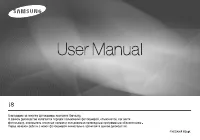 Samsung DIGIMAX i8 Bl
Инструкция по эксплуатации
Samsung DIGIMAX i8 Bl
Инструкция по эксплуатации
-
 Samsung EC-WB2200F Black
Инструкция по эксплуатации
Samsung EC-WB2200F Black
Инструкция по эксплуатации
-
 Samsung EC-WB350F Black
Инструкция по эксплуатации
Samsung EC-WB350F Black
Инструкция по эксплуатации
-
 Samsung EC-WB600 Black
Инструкция по эксплуатации
Samsung EC-WB600 Black
Инструкция по эксплуатации
-
 Samsung EV-NX11 KIT 18-55
Инструкция по эксплуатации
Samsung EV-NX11 KIT 18-55
Инструкция по эксплуатации
-
 Samsung EV-NX200 KIT 18-55
Инструкция по эксплуатации
Samsung EV-NX200 KIT 18-55
Инструкция по эксплуатации
-
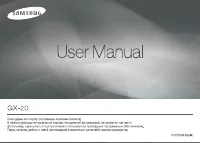 Samsung GX-20
Инструкция по эксплуатации
Samsung GX-20
Инструкция по эксплуатации
-
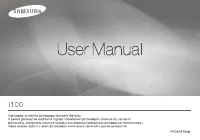 Samsung i100
Инструкция по эксплуатации
Samsung i100
Инструкция по эксплуатации
-
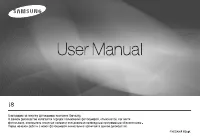 Samsung i8
Инструкция по эксплуатации
Samsung i8
Инструкция по эксплуатации
-
 Samsung i85
Инструкция по эксплуатации
Samsung i85
Инструкция по эксплуатации
-
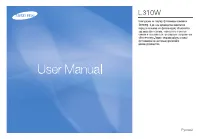 Samsung L310W
Инструкция по эксплуатации
Samsung L310W
Инструкция по эксплуатации
-
 Samsung L74W
Инструкция по эксплуатации
Samsung L74W
Инструкция по эксплуатации
-
 Samsung NX100
Инструкция по эксплуатации
Samsung NX100
Инструкция по эксплуатации
-
 Samsung NX1000 Kit 20-50mm Black
Инструкция по эксплуатации
Samsung NX1000 Kit 20-50mm Black
Инструкция по эксплуатации
-
 Samsung NX11
Инструкция по эксплуатации
Samsung NX11
Инструкция по эксплуатации
-
 Samsung NX200
Инструкция по эксплуатации
Samsung NX200
Инструкция по эксплуатации
-
 Samsung NX2000 Kit 20-50 White
Инструкция по эксплуатации
Samsung NX2000 Kit 20-50 White
Инструкция по эксплуатации
-
 Samsung SPF-71EW
Инструкция по эксплуатации
Samsung SPF-71EW
Инструкция по эксплуатации
-
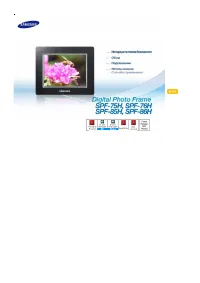 Samsung SPF-86H
Инструкция по эксплуатации
Samsung SPF-86H
Инструкция по эксплуатации